Acer Aspire 4738 – страница 106
Инструкция к Ноутбуку Acer Aspire 4738

21
Unit baterai
Komputer menggunakan unit baterai yang memberikan waktu
penggunaan lama sebelum daya diisi kembali.
Indonesia
Bahasa
Karakteristik unit baterai
Berikut adalah karakteristik unit baterai:
• Menggunakan standar teknologi baterai saat ini.
• Memberikan peringatan baterai hampir habis.
Baterai akan terisi ulang setiap kali Anda menghubungkan komputer
ke adaptor AC. Komputer Anda mendukung pengisian daya saat
digunakan, sehingga Anda dapat mengisi ulang daya baterai sewaktu
mengoperasikan komputer. Namun, pengisian ulang daya baterai saat
komputer dimatikan akan sangat mempersingkat waktu pengisian
daya.
Baterai akan bermanfaat bila Anda bepergian atau saat listrik mati.
Sebaiknya miliki unit baterai yang terisi penuh daya sebagai cadangan.
Untuk informasi lengkap tentang pemesanan unit baterai cadangan,
hubungi dealer Anda.
Memaksimalkan masa pakai baterai
Sama seperti semua baterai lainnya, performa baterai komputer Anda
akan menurun seiring waktu. Artinya, performa baterai akan menurun
akibat waktu dan penggunaan. Untuk memaksimalkan masa pakai
baterai, sebaiknya ikuti saran yang dijelaskan di bawah ini.
Mempersiapkan unit baterai baru
Sebelum menggunakan unit baterai untuk pertama kalinya, Anda
harus mengikuti proses “persiapan”:
1 Pasang baterai baru tanpa menghidupkan komputer.
2 Sambungkan adaptor AC, lalu isi penuh daya baterai.
3 Lepaskan sambungan adaptor AC.
4 Hidupkan komputer, lalu operasikan komputer menggunakan
daya baterai.
5 Habiskan daya baterai hingga peringatan baterai hampir habis
muncul di layar.
6 Sambungkan kembali adaptor AC, lalu isi penuh daya baterai.
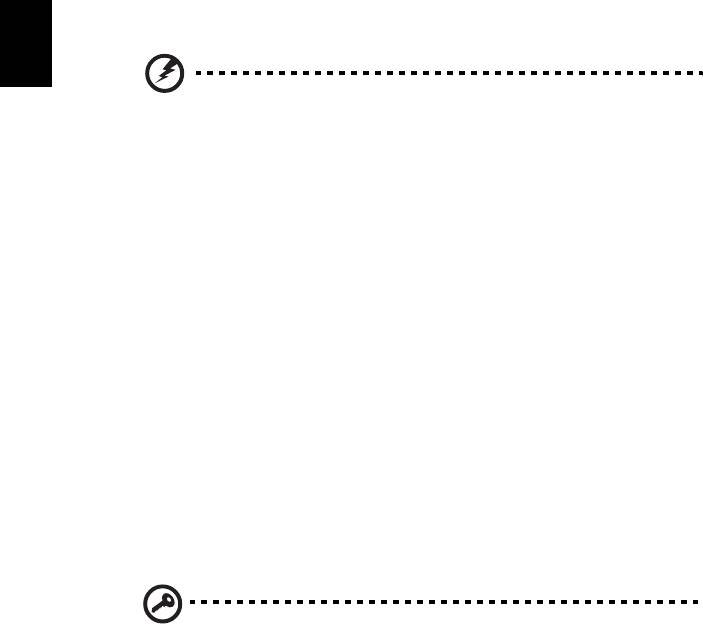
22
Ulangi langkah-langkah tersebut hingga daya baterai terisi dan habis
sebanyak tiga kali.
Gunakan proses persiapan ini untuk semua baterai baru atau jika
baterai telah lama tidak digunakan. Jika komputer akan disimpan
selama lebih dari dua minggu, sebaiknya lepaskan unit baterai dari
komputer.
Bahasa
Indonesia
Peringatan: Jangan biarkan unit baterai berada dalam suhu di
bawah 0 °C (32 °F) atau di atas 45 °C (113 °F). Suhu berlebihan
dapat berdampak buruk bagi unit baterai.
Dengan mengikuti proses persiapan baterai berarti Anda
mempersiapkan baterai untuk menerima pengisian daya semaksimal
mungkin. Jika Anda tidak mengikuti prosedur tersebut, maka
pengisian daya baterai tidak akan maksimal dan akan mempersingkat
efektivitas masa pakai baterai.
Berikut adalah pola penggunaan yang akan berdampak buruk
terhadap masa pakai baterai:
• Menggunakan komputer dengan daya AC tetap dan baterai
terpasang. Jika Anda ingin menggunakan daya AC tetap,
sebaiknya lepaskan unit baterai setelah daya baterai terisi penuh.
• Jangan habiskan daya dan isi ulang daya baterai secara
berlebihan, seperti dijelaskan di atas.
• Penggunaan rutin; semakin sering menggunakan baterai, maka
akan semakin cepat efektivitas masa pakai berakhir. Masa pakai
baterai komputer standar adalah sekitar 300 kali pengisian daya.
Memasang dan melepaskan unit baterai
Penting! Sebelum melepaskan baterai dari unit, sambungkan
adaptor AC jika Anda ingin terus menggunakan komputer. Jika
tidak, matikan komputer lebih dulu.
Untuk memasang unit baterai:
1 Sejajarkan baterai dengan tempatnya yang terbuka; pastikan
bagian tepi dengan bidang kontak masuk lebih dulu dan
permukaan atas baterai menghadap ke atas.
2 Dorong baterai ke dalam tempatnya, lalu dorong secara perlahan
hingga baterai terkunci dengan benar.
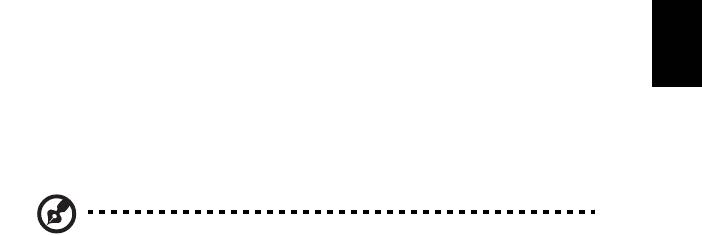
23
Untuk melepaskan unit baterai:
1 Geser kunci pelepas baterai untuk melepaskan baterai.
2 Tarik baterai dari tempatnya.
Indonesia
Bahasa
Mengisi daya baterai
Untuk mengisi daya baterai, pastikan dulu baterai terpasang dengan
benar pada tempatnya. Pasang adaptor AC ke komputer, lalu
sambungkan ke stopkontak. Anda dapat terus mengoperasikan
komputer dengan daya AC sementara daya baterai diisi. Namun,
pengisian daya saat komputer dimatikan akan sangat mempersingkat
waktu pengisian daya.
Catatan: Sebaiknya isi daya baterai sebelum selesai menggunakan
komputer. Sebaiknya isi daya baterai sepanjang malam sebelum
bepergian agar Anda dapat menggunakan komputer dengan
baterai terisi penuh pada keesokan harinya.
Memeriksa tingkat daya baterai
Indikator daya Windows menunjukkan tingkat baterai aktual. Arahkan
kursor pada ikon baterai/daya di baris tugas untuk melihat tingkat
daya baterai yang tersedia.
Mengoptimalkan masa pakai baterai
Mengoptimalkan masa pakai baterai akan membantu Anda
memaksimalkan penggunaan baterai, memperpanjang siklus
pengisian/pengisian ulang daya, dan meningkatkan efisiensi pengisian
ulang daya. Sebaiknya ikuti saran yang dijelaskan di bawah ini:
• Beli unit baterai tambahan.
• Gunakan daya AC bila memungkinkan, menghemat daya baterai
untuk digunakan saat bepergian.
• Keluarkan Kartu PC jika tidak digunakan karena kartu tersebut
akan terus akan menggunakan daya (untuk model tertentu).
• Simpan unit baterai di tempat yang sejuk dan kering. Suhu yang
disarankan adalah 10 °C (50 °F) hingga 30 °C (86 °F). Suhu yang
lebih tinggi mengakibatkan daya baterai lebih cepat habis.
• Pengisian ulang daya yang berlebihan akan mengurangi masa
pakai baterai.
• Rawat adaptor AC dan baterai Anda.
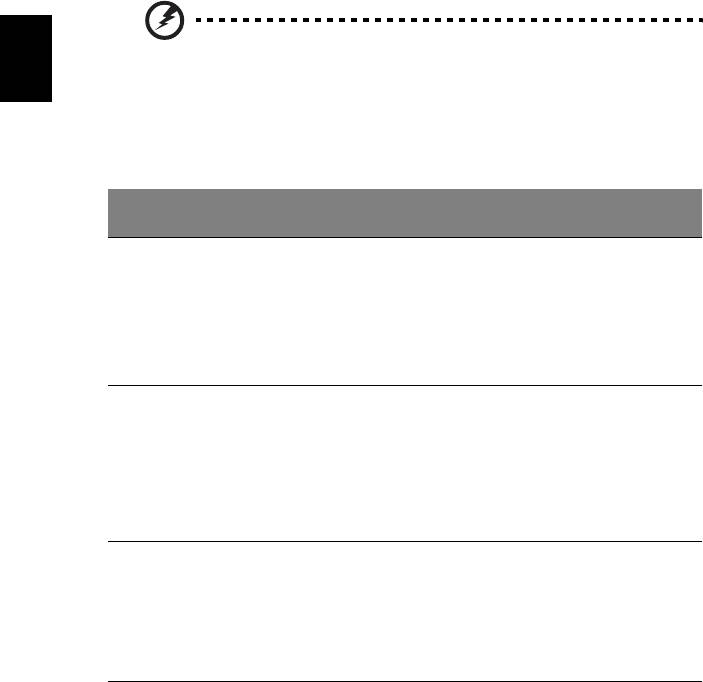
24
Peringatan baterai hampir habis
Bila menggunakan daya baterai, perhatikan indikator daya Windows.
Peringatan: Sambungkan adaptor AC segera setelah peringatan
daya baterai hampir habis muncul di layar. Data akan hilang jika
Bahasa
daya baterai benar-benar habis dan komputer mati.
Indonesia
Bila peringatan daya baterai hampir habis muncul, tindakan yang
disarankan akan tergantung pada kondisi Anda:
Kondisi Tindakan yang disarankan
Tersedia adaptor
1. Pasang adaptor AC ke komputer, lalu sambungkan
AC dan catu daya.
ke stopkontak.
2. Simpan semua file yang diperlukan.
3. Lanjutkan tugas Anda.
Matikan komputer jika Anda ingin mengisi ulang daya
baterai dengan cepat.
Tersedia unit
1. Simpan semua file yang diperlukan.
baterai tambahan
2. Tutup semua aplikasi.
yang terisi penuh
3. Matikan sistem operasi untuk mematikan komputer.
daya.
4. Ganti unit baterai.
5. Hidupkan komputer, kemudian lanjutkan tugas
Anda.
Tidak tersedia
1. Simpan semua file yang diperlukan.
adaptor AC dan
2. Tutup semua aplikasi.
catu daya. Anda
3. Matikan sistem operasi untuk mematikan komputer.
tidak memiliki
unit baterai
cadangan.

25
Membawa serta PC notebook Anda
Bagian ini berisi tips dan petunjuk yang dapat dipertimbangkan bila akan
bepergian atau melakukan perjalanan dengan membawa komputer.
Indonesia
Bahasa
Mengakhiri sambungan dari desktop
Ikuti langkah-langkah berikut untuk mengakhiri sambungan komputer dari
aksesori eksternal:
1 Simpan file yang sedang dibuka.
2 Lepaskan media, disk floppy, atau compact disc dari drive.
3 Matikan komputer.
4 Tutup penutup layar.
5 Lepaskan kabel dari adaptor AC.
6 Lepaskan keyboard, perangkat penunjuk, printer, monitor eksternal, dan
perangkat eksternal lainnya.
7 Lepaskan kunci Kensington jika Anda menggunakannya untuk
mengamankan komputer.
Berpindah tempat
Bila Anda berpindah tempat dalam jarak dekat, misalnya, dari meja kerja ke
ruang pertemuan.
Mempersiapkan komputer
Sebelum memindahkan komputer, tutup dan kunci penutup layar untuk
mengaktifkan mode Sleep. Setelah itu, Anda dapat membawa komputer ke
manapun di dalam gedung. Untuk keluar dari mode Sleep, buka layar, lalu
tekan dan lepas tombol daya.
Jika komputer akan dibawa ke kantor klien atau gedung lain, Anda dapat
memilih untuk mematikan komputer:
Klik Start, kemudian klik Shut Down.
Atau:
Anda dapat mengatur komputer ke mode Sleep dengan menekan <Fn> + <F4>.
Setelah itu, tutup dan kunci layar.
Bila Anda siap menggunakan komputer kembali, lepas kunci dan buka layar,
lalu tekan dan lepas tombol daya.
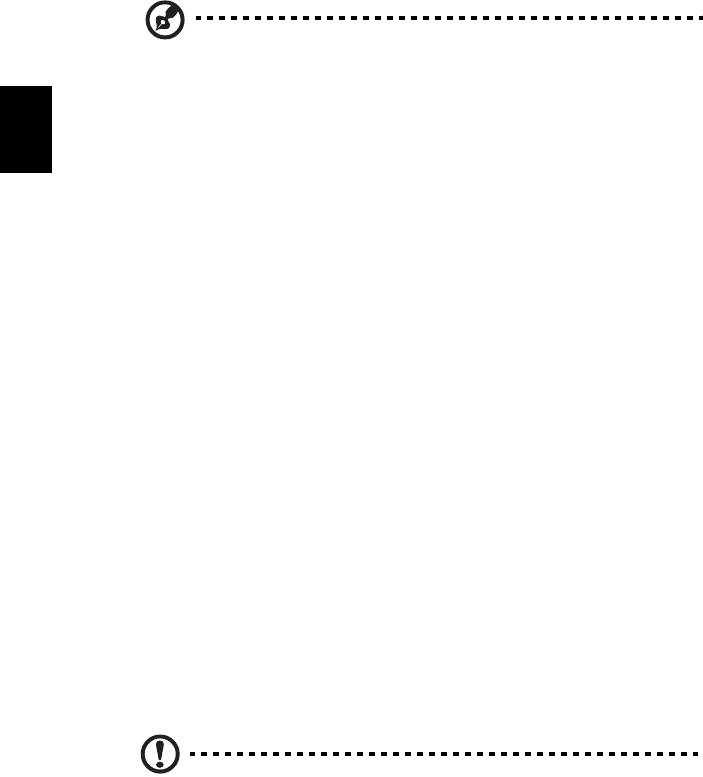
26
Catatan: Jika indikator Sleep mati, berarti komputer telah beralih
ke mode Hibernation dan mati. Jika indikator daya mati namun
indikator Sleep menyala, berarti komputer mengaktifkan mode
Sleep. Untuk kedua keadaan di atas, tekan dan lepas tombol daya
untuk menghidupkan kembali komputer. Perlu diketahui bahwa
komputer dapat mengaktifkan mode Hibernation setelah berada
Bahasa
Indonesia
dalam mode Sleep selama beberapa waktu yang telah ditentukan.
Persiapan untuk pertemuan
Jika pertemuan cukup singkat, Anda mungkin tidak perlu membawa apapun
kecuali komputer Anda. Namun jika pertemuan akan berlangsung lebih lama
atau jika baterai tidak terisi penuh, sebaiknya bawa adaptor AC untuk
sambungan daya komputer di ruang pertemuan.
Jika di ruang pertemuan tidak tersedia stopkontak, kurangi pemakaian baterai
dengan mengaktifkan mode Sleep. Tekan <Fn> + <F4> untuk menutup penutup
layar saat Anda tidak menggunakan komputer secara aktif. Untuk melanjutkan,
buka layar (jika tertutup), lalu tekan dan lepas tombol daya.
Membawa pulang komputer
Bila Anda pulang dari kantor ke rumah atau sebaliknya.
Mempersiapkan komputer
Setelah sambungan komputer dari desktop dimatikan, ikuti langkah-langkah di
bawah ini untuk mempersiapkan komputer dalam perjalanan ke rumah:
• Pastikan Anda telah melepaskan media dan compact disc dari drive. Media
yang tidak dilepas dapat merusak drive head.
• Masukkan komputer ke dalam tas yang aman agar tidak keluar dan
berikan bantalan di sekelilingnya untuk mengurangi risiko saat terjatuh.
Perhatian: Hindari penggunaan bahan kemasan di sisi penutup
atas komputer. Tekanan pada penutup atas dapat merusak layar.
Perlengkapan yang perlu dibawa serta
Bila tidak tersedia di rumah, bawa item berikut:
• Adaptor AC dan kabel daya
• Buku Quick start up guide

27
Pertimbangan khusus
Ikuti panduan ini untuk melindungi komputer selama dalam perjalanan ke dan
dari kantor:
Indonesia
Bahasa
• Minimalkan efek perubahan suhu dengan selalu membawa serta
komputer Anda.
• Jika Anda harus berhenti selama beberapa saat dan tidak dapat menjinjing
komputer, tinggalkan komputer di bagasi kendaraan agar terhindar dari
suhu yang sangat panas.
• Perubahan suhu dan kelembaban dapat menimbulkan kondensasi. Biarkan
komputer kembali ke suhu ruang, kemudian periksa kondensasi pada layar
sebelum menghidupkan komputer. Jika perubahan suhu lebih dari 10 °C
(18 °F), biarkan komputer kembali ke suhu ruang secara perlahan. Jika
mungkin, tinggalkan komputer selama 30 menit di ruangan bersuhu
antara suhu luar dan suhu ruang.
Mempersiapkan rumah kantor
Jika sering bekerja menggunakan komputer di rumah, Anda dapat membeli
adaptor AC untuk penggunaan di rumah. Dengan adaptor AC kedua, Anda
terhindar dari beban bawaan tambahan dari dan ke rumah.
Jika akan menggunakan komputer di rumah untuk waktu yang cukup lama,
Anda juga dapat menambahkan keyboard eksternal, monitor, atau mouse.
Bepergian dengan membawa komputer
Bila Anda berpindah tempat dengan jarak yang lebih jauh, misalnya dari
gedung kantor ke gedung kantor klien atau perjalanan dalam kota.
Mempersiapkan komputer
Persiapkan komputer seperti ketika Anda membawanya pulang ke rumah.
Pastikan baterai komputer terisi daya. Keamanan bandara mungkin meminta
Anda menghidupkan komputer saat membawanya ke area gerbang masuk.
Perlengkapan yang perlu dibawa serta
Bawa item di bawah ini:
• adaptor AC
• Unit baterai cadangan yang terisi penuh
• File driver printer tambahan jika Anda akan menggunakan printer lain

28
Pertimbangan khusus
Petunjuk tambahan tentang membawa pulang komputer, ikuti petunjuk di
bawah ini agar komputer aman selama dalam perjalanan:
• Bawa selalu komputer di dalam tas jinjing.
• Jika perlu, lakukan pemeriksaan komputer oleh petugas. Mesin sinar-X
keamanan bandara cukup aman, namun jangan bawa komputer melewati
Bahasa
detektor logam.
Indonesia
• Hindari pemaparan floppy disk pada detektor logam genggam.
Bepergian ke luar negeri dengan membawa
komputer
Bila Anda bepergian antar negara.
Mempersiapkan komputer
Persiapkan komputer seperti ketika Anda membawanya dalam perjalanan.
Perlengkapan yang perlu dibawa serta
Bawa item di bawah ini:
• Adaptor AC
• Kabel daya yang sesuai dengan negara tujuan
• Unit baterai cadangan yang terisi penuh
• File driver printer tambahan jika Anda akan menggunakan printer lain
• Bukti pembelian, untuk keperluan pemeriksaan oleh petugas bea cukai
• Paspor International Travelers Warranty
Pertimbangan khusus
Ikuti petunjuk khusus ketika akan bepergian dengan membawa serta
komputer. Selain itu, tips berikut cukup bermanfaat saat melakukan perjalanan
internasional:
• Bila akan mengunjungi negara lain, periksa apakah tegangan AC dan
kabel daya adaptor AC di negara tujuan memiliki spesifikasi yang
kompatibel. Jika tidak, beli kabel daya yang kompatibel dengan tegangan
AC setempat. Jangan gunakan perangkat konverter yang dijual untuk
peralatan rumah tangga untuk menghidupkan komputer.
• Sebelum memasang modem, pastikan modem dan konektor yang akan
digunakan kompatibel dengan sistem telekomunikasi di negara yang akan
Anda kunjungi.
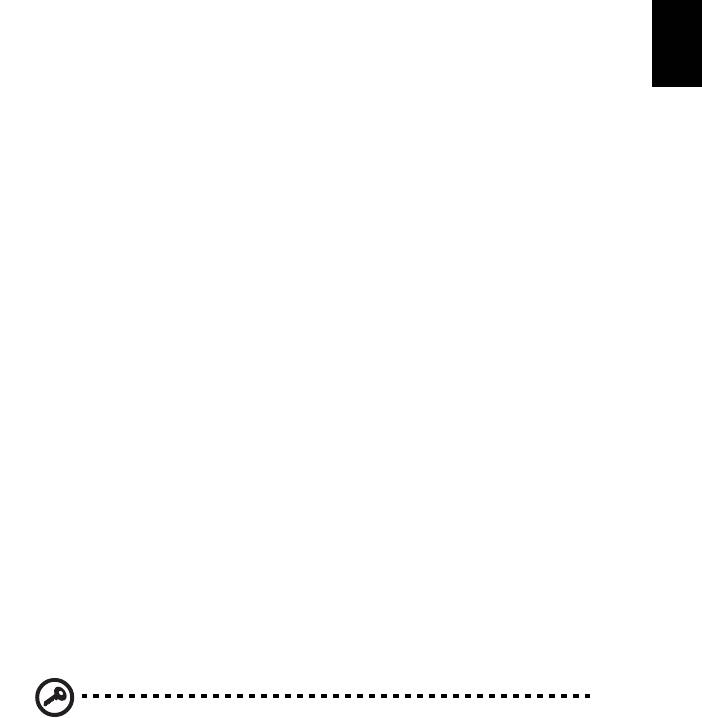
29
Mengamankan komputer
Komputer Anda merupakan investasi berharga yang perlu Anda jaga. Pelajari
petunjuk tentang melindungi dan menjaga komputer Anda.
Indonesia
Bahasa
Fitur keamanan mencakup penguncian perangkat keras dan perangkat
lunak — lubang pengaman dan sandi.
Menggunakan kunci keamanan komputer
Notebook dilengkapi slot keamanan untuk kunci keamanan yang kompatibel
dengan Kensington.
Lilitkan kabel kunci keamanan komputer ke benda sekitar yang tidak dapat
bergerak, misalnya meja atau pegangan laci yang terkunci. Masukkan kunci ke
dalam lubang, kemudian putar kunci untuk menguncinya. Beberapa model
tanpa kunci juga tersedia.
Menggunakan sandi
Sandi berfungsi melindungi komputer Anda dari akses tanpa izin. Pembuatan
sandi ini akan mengelompokkan beberapa tingkat pengamanan komputer dan
data:
• Sandi Supervisor berfungsi mencegah akses tanpa izin ke utilitas BIOS.
Setelah diaktifkan, Anda harus memasukkan sandi ini untuk dapat
mengakses utilitas BIOS. Lihat "Utilitas BIOS" pada halaman 39.
• Sandi Pengguna berfungsi melindungi komputer Anda dari penggunaan
tanpa izin. Gabungan penggunaan sandi ini dengan titik pemeriksaan
sandi saat boot-up dan kembali dari Hibernation akan memberikan
keamanan maksimum.
• Sandi saat Boot akan melindungi komputer Anda dari penggunaan tanpa
izin. Gabungan penggunaan sandi ini dengan titik pemeriksaan sandi saat
boot-up dan kembali dari Hibernation akan memberikan keamanan
maksimum.
Penting! Jangan lupakan sandi Supervisor Anda! Jika Anda lupa
sandi, hubungi dealer atau pusat servis resmi terdekat.
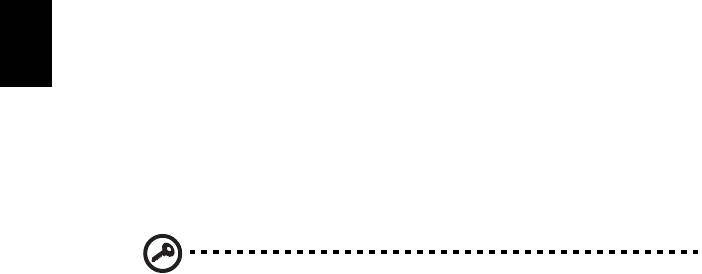
30
Memasukkan sandi
Saat sandi dibuat, pesan permintaan sandi akan muncul di bagian tengah layar
tampilan.
• Saat Sandi Supervisor dibuat, pesan perintah akan muncul saat Anda
menekan <F2> untuk membuka utilitas BIOS saat boot-up.
• Ketik Sandi Supervisor, kemudian tekan <Enter> untuk mengakses utilitas
Bahasa
Indonesia
BIOS. Jika Anda salah memasukkan sandi, pesan peringatan akan muncul
di layar. Coba lagi, lalu tekan <Enter>.
• Bila Sandi Pengguna dibuat dan parameter sandi saat boot diaktifkan,
perintah saat boot-up akan muncul di layar.
• Ketik Sandi Pengguna, kemudian tekan <Enter> untuk menggunakan
komputer. Jika Anda salah memasukkan sandi, pesan peringatan akan
muncul di layar. Coba lagi, lalu tekan <Enter>.
Penting! Anda memiliki tiga kesempatan untuk memasukkan
sandi. Jika Anda gagal memasukkan sandi yang benar tiga kali
berturut-turut, sistem akan mati. Tekan terus tombol daya selama
empat detik hingga komputer mati. Setelah itu, hidupkan
kembali komputer, kemudian coba lagi.
Mengatur sandi
Anda dapat mengatur sandi menggunakan utilitas BIOS.
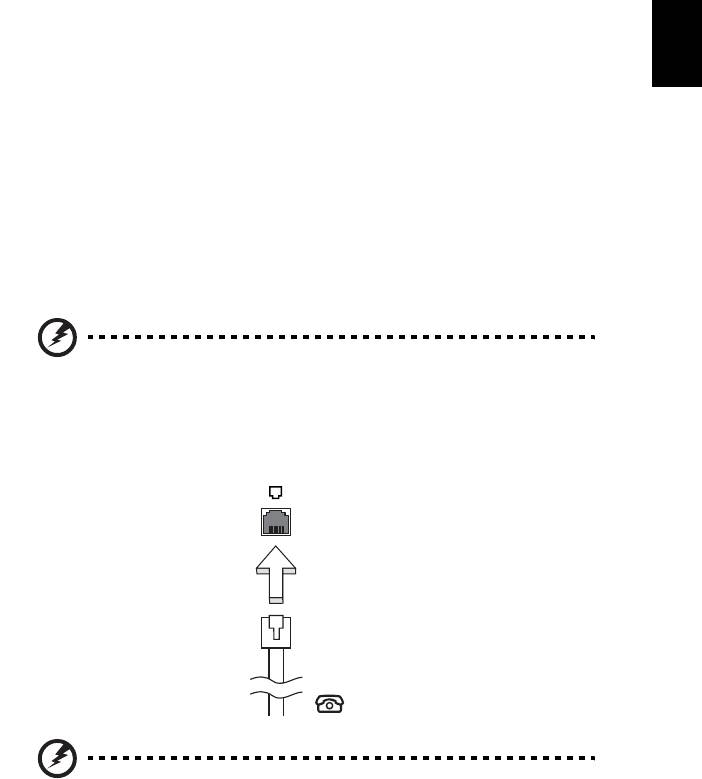
31
Berekspansi melalui pilihan
PC notebook ini memberikan pengalaman berkomputer secara mobile yang
lengkap kepada Anda.
Indonesia
Bahasa
Pilihan konektivitas
Melalui sejumlah port yang tersedia, Anda dapat menyambungkan perangkat
periferal ke komputer seperti jika menggunakan PC desktop. Untuk petunjuk
tentang cara menyambungkan perangkat eksternal lainnya ke komputer,
bacalah bagian berikut ini.
Modem faks/data (hanya untuk model-model
tertentu)
Komputer Anda memiliki modem faks/data V.92 56 Kbps terpasang.
(hanya untuk model-model tertentu)
Peringatan! Port modem ini tidak kompatibel dengan saluran
telepon digital. Pemasangan modem ini ke saluran telepon digital
akan merusak modem.
Untuk menggunakan port modem faks/data, pasang kabel telepon dari port
modem ke konektor telepon.
Peringatan! Pastikan kabel yang Anda gunakan sesuai dengan
jenis konektor di negara tempat Anda menggunakannya.

32
Fitur jaringan terpasang
Fitur jaringan terpasang tersedia untuk menghubungkan komputer ke jaringan
berbasis Ethernet.
Untuk menggunakan fitur jaringan, pasang kabel Ethernet dari port Ethernet
(RJ-45) pada chassis komputer ke konektor jaringan atau hub di jaringan Anda.
Bahasa
Indonesia
Consumer Infrared (CIR) (hanya untuk model-model
tertentu)
Port Consumer Infrared (CIR) komputer ini digunakan untuk menerima
sinyalsinyal dari remote control Anda, atau perangkat lain yang mempunyai
kemampuan CIR.
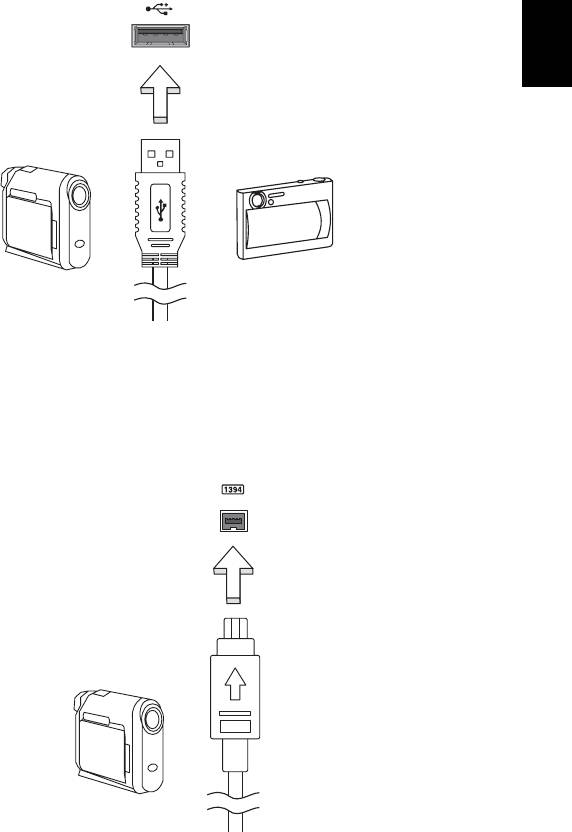
33
USB (Universal Serial Bus)
Port USB 2.0 adalah serial bus berkecepatan tinggi untuk menyambungkan
periferal USB tanpa mengambil sumber daya sistem yang lebih penting.
Indonesia
Bahasa
Port IEEE 1394 (hanya untuk model-model tertentu)
Port IEEE 1394 pada komputer digunakan untuk memasang perangkat yang
kompatibel dengan IEEE 1394 seperti kamera video atau kamera digital. Untuk
informasi rinci, lihat dokumentasi kamera video atau kamera digital Anda.
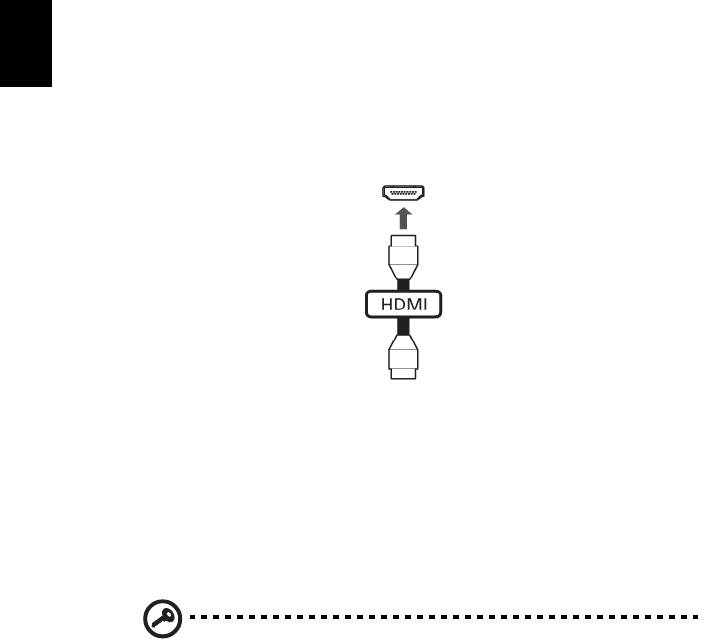
34
Antarmuka Multimedia Definisi Tinggi
(hanya untuk model-model tertentu)
Antarmuka Multimedia Definisi Tinggi (HDMI) adalah sebuah antarmuka yang
didukung industri, tidak dimampatkan, audio/video serba digital. HDMI
memberi antarmuka di antara segala sumber audio/video digital yang
kompatibel, seperti set-top box, pemutar DVD, dan penerima A/V serta audio
Bahasa
digital dan/atau monitor video yang kompatibel, seperti televisi digital (DTV),
Indonesia
melalui satu buah kabel.
Gunakan port HDMI pada komputer Anda untuk melakukan koneksi dengan
peralatan audio dan video mutakhir. Dengan penggunaan kabel tunggal bisa
tercipta pengaturan yang rapi dan koneksi yang cepat.
ExpressCard (hanya untuk model-model tertentu)
ExpressCard merupakan versi Kartu PC terbaru. Sebagai antarmuka yang lebih
kecil dan lebih cepat, kartu ini lebih meningkatkan kegunaan dan daya jangkau
komputer Anda.
ExpressCard mendukung sejumlah pilihan ekspansi yang lebih luas, termasuk
adapter kartu memori flash, TV-tuner, konektivitas Bluetooth, dan adapter
IEEE 1394B. ExpressCard mendukung aplikasi PCI Express dan USB 2.0.
Penting! ExpressCard tersedia dalam dua jenis, ExpressCard/54 dan
ExpressCard/34 (54mm dan 34mm), masing-masing dengan dua
fungsi yang berbeda. Tidak semua slot ExpressCard mendukung
kedua jenis ini. Untuk informasi rinci, lihat panduan kartu Anda
tentang cara memasang dan menggunakan kartu tersebut
beserta fungsinya.
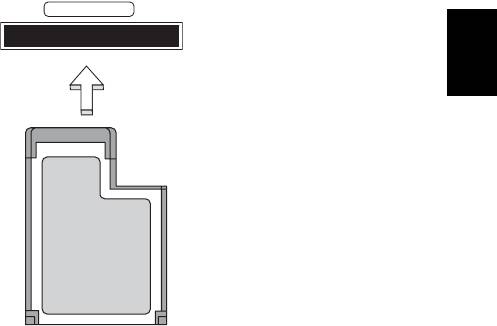
35
Memasang ExpressCard
Masukkan kartu ke slotnya, kemudian tekan perlahan hingga terkunci dengan
benar.
EXPRESS CARD
Indonesia
Bahasa
Mengeluarkan ExpressCard
Sebelum mengeluarkan ExpressCard:
1 Tutup aplikasi yang menggunakan kartu tersebut.
2 Klik kiri ikon lepaskan perangkat keras pada baris tugas, kemudian
hentikan penggunaan kartu.
3 Tekan kartu perlahan ke arah slot, kemudian lepaskan untuk
mengeluarkan kartu. Lalu tarik kartu keluar dari slot.
Memasang memori (hanya untuk model-model
tertentu)
Untuk memasang memori, ikuti langkah-langkah di bawah ini:
1 Matikan komputer, lepas adaptor AC (jika terpasang) dan lepas unit
baterai. Setelah itu, balik komputer untuk menjangkau bagian dasarnya.
2 Lepaskan sekrup dari penutup memori, kemudian angkat dan lepaskan
penutup memori tersebut.
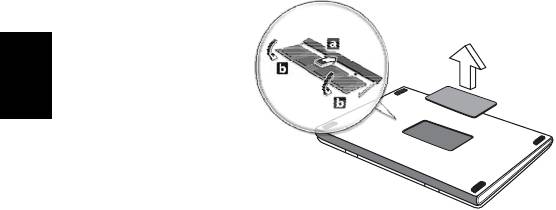
36
3 (a) Masukkan modul memori ke slot secara diagonal, lalu (b) tekan
perlahan hingga terpasang dengan benar.
Bahasa
Indonesia
4 Pasang kembali penutup memori, kemudian kencangkan dengan sekrup.
5 Pasang kembali unit baterai, kemudian sambungkan ke adaptor AC.
6 Hidupkan komputer.
Komputer akan mendeteksi dan mengkonfigurasi ulang ukuran memori total
secara otomatis. Tanyakan teknisi yang berpengalaman atau hubungi dealer
Acer terdekat.
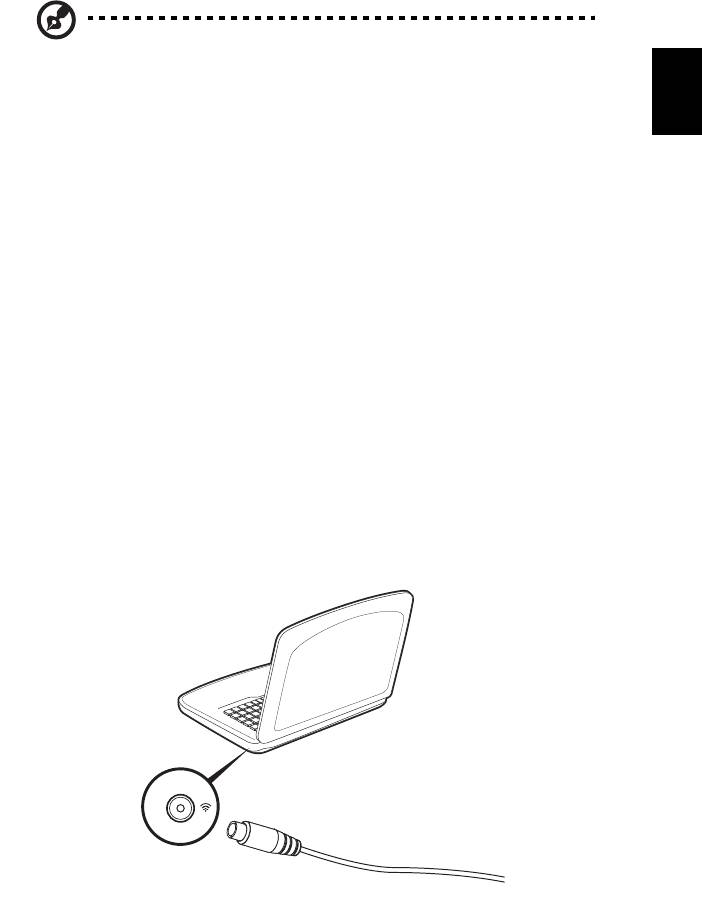
37
Menikmati TV dengan Windows Media Center
Catatan: Fitur ini hanya tersedia pada model-model tertentu.
Indonesia
Bahasa
Komputer dengan Windows Media Center Edition atau InstantOn Arcade bisa
digunakan untuk menyaksikan TV dan mengakses konten video (melalui
koneksi audio/video ke perangkat eksternal, misalnya kamera video).
Pilihlah jenis input Anda
Koneksi audio/video mungkin berupa antena digital DVB-T (untuk model-
model tertentu) atau mungkin konektor PAL/SECAM atau NTSC. Harap merujuk
ke bagian yang sesuai:
Menyaksikan TV dengan antena DVB-T
(TV digital) opsional (untuk model tertentu)
TV digital DVB-T adalah sebuah standar internasional yang digunakan untuk
mentransmisikan layanan televisi terestrial dalam format digital. Siaran analog
di banyak negara lambat laun akan digantikan oleh TV digital DVB-T. Antena
digital DVB-T dapat digunakan dengan Windows Media Center untuk
menyaksikan siaran TV digital DVB-T lokal pada PC notebook Anda.
Untuk menghubungkan antena digital
1 Pasang kabel antena ke soket RF komputer Anda.
Notebook
RF
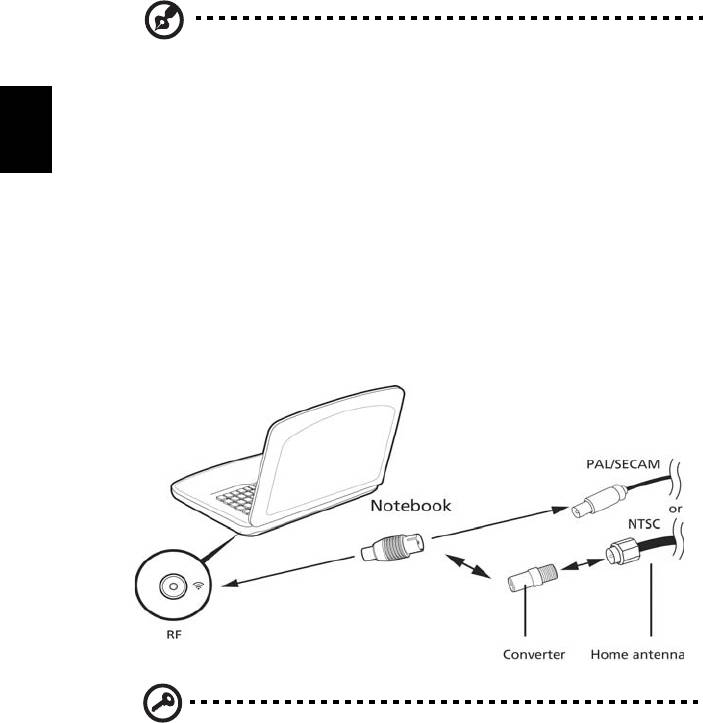
38
Catatan: Jangan memilin atau menggulung kabel antena. Kabel antena
yang diperpanjang hingga 20 cm akan memperbaiki kualitas sinyal.
Menyaksikan TV dengan antena eksternal
Bahasa
atau soket kabel
Indonesia
Anda bisa menggunakan kabel TV konvensional (dihubungkan ke antena
eksternal atau soket kabel) untuk menyaksikan TV di komputer Anda.
Menghubungkan kabel antena
Untuk menghubungkan kabel:
1 Pasang konektor antena ke soket RF komputer Anda.
2 Pasang ujung yang lainnya ke kabel TV Anda, menggunakan pengonversi
kabel, jika perlu.
Penting! Pastikan Anda menggunakan sistem kabel yang benar
untuk kawasan Anda sebelum mencoba memasang kabel antena.

39
Utilitas BIOS
Utilitas BIOS adalah program konfigurasi perangkat keras yang dibuat pada
BIOS komputer Anda.
Indonesia
Bahasa
Komputer Anda telah dikonfigurasi dan dioptimalisasi dengan benar, sehingga
tidak perlu menjalankan utilitas ini. Namun, jika mengalami masalah
konfigurasi, Anda harus menjalankannya.
Untuk mengaktifkan utilitas BIOS, tekan <F2> selama POST; sewaktu logo PC
notebook ditampilkan.
Urutan boot
Untuk mengatur urutan boot pada utilitas BIOS, aktifkan utilitas BIOS, lalu pilih
Boot dari daftar kategori yang tersedia di bagian atas layar.
Aktifkan pemulihan setiap disk
Untuk mengaktifkan pemulihan setiap disk (pemulihan hard disk), aktifkan
utilitas BIOS, lalu pilih Main [Utama] dari kategori yang tercantum di bagian
atas layar. Cari D2D Recovery [Pemulihan D2D] di bagian bawah layar,
kemudian gunakan tombol <F5> dan <F6> untuk mengatur nilai ini ke Enabled
[Aktif].
Sandi
Untuk membuat sandi saat boot, aktifkan utilitas BIOS, lalu pilih Security
[Keamanan] dari kategori yang tercantum di bagian atas layar. Cari Password
on boot: [Sandi saat boot:], kemudian gunakan tombol <F5> dan <F6> untuk
mengaktifkan fitur ini.
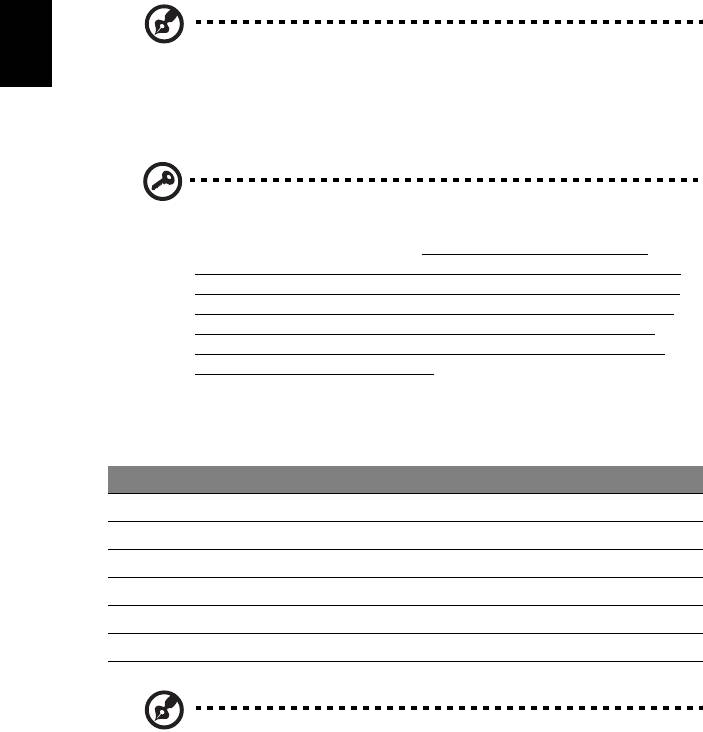
40
Menggunakan perangkat lunak
Memutar film DVD
Catatan: Fitur ini hanya tersedia pada model-model tertentu.
Bahasa
Indonesia
Anda dapat memutar film DVD di komputer, bila modul DVD drive terpasang di
ruang drive optik.
1 Mengeluarkan disk DVD.
Penting! Bila menjalankan pemutar DVD untuk pertama kalinya,
program akan meminta Anda memasukkan kode kawasan. Disk
DVD dibagi dalam 6 kawasan. Setelah drive DVD ditetapkan
dengan kode kawasan, drive DVD tersebut hanya akan memutar
disk dengan kawasan yang sama. Anda dapat menetapkan kode
kawasan hingga 5 kali (termasuk yang pertama), kode kawasan
yang terakhir dimasukkan akan digunakan secara permanen.
Pemulihan hard disk tidak dapat mengatur ulang jumlah kode
kawasan yang telah ditetapkan. Untuk informasi kode kawasan
film DVD, lihat tabel di bawah ini.
2 Film DVD akan diputar secara otomatis setelah beberapa detik.
Kode kawasan Negara atau kawasan
1 Amerika Serikat, Kanada
2 Eropa, Timur Tengah, Afrika Selatan, Jepang
3 Asia Tenggara, Taiwan, Korea Selatan
4 Amerika Latin, Australia, Selandia Baru
5 Sebelumnya Uni Soviet, sebagian benua Afrika, India
6 Republik Rakyat China
Catatan: Untuk mengubah kode kawasan, masukkan film DVD
dari kawasan lain ke dalam drive DVD. Untuk informasi lebih
lanjut, lihat bantuan online.




